Verbind/bedien computers via een netwerk met KontrolPack

Beheer computers in uw netwerk eenvoudig met KontrolPack. Verbind en beheer computers met verschillende besturingssystemen moeiteloos.
Gnome Builder is een IDE voor programmeurs om software op de Gnome-desktop te bouwen. Het ondersteunt verschillende soorten talen en heeft een verfrissende gebruikerservaring, waardoor het een van de meest aantrekkelijke ontwikkeltools op het Linux-platform is. In deze handleiding bespreken we hoe u het installeert Ubuntu, Debian, Arch Linux, Fedora, OpenSUSE en Flatpak.
Ubuntu-installatie-instructies
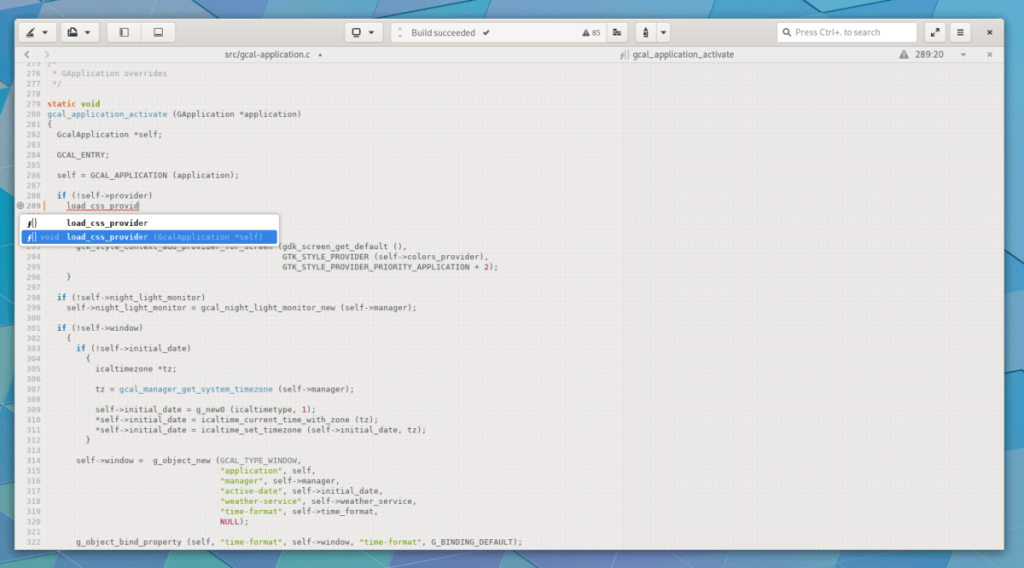
Gnome Builder maakt geen deel uit van de standaard Gnome-pakketten op Ubuntu Linux, omdat het een ontwikkelingstool is, en niet iedereen die de distro gebruikt, is een ontwikkelaar. Toch is het direct beschikbaar voor installatie via de softwarerepository "Ubuntu Universe".
Op de meeste Ubuntu Linux-installaties is de softwarerepository "Ubuntu Universe" vooraf ingeschakeld. Bij anderen is dat echter niet het geval. Als gevolg hiervan moeten we demonstreren hoe we de "Ubuntu Universe"-repository kunnen opzetten voordat we bespreken hoe we de nieuwste versie van de Gnome Builder op het systeem kunnen installeren.
Om "Ubuntu Universe" in te schakelen, start u een terminalvenster door op Ctrl + Alt + T of Ctrl + Shift + T op het toetsenbord te drukken . Gebruik daarna de opdracht add-apt-repository hieronder om het toe te voegen aan uw softwarebronnen in Ubuntu.
sudo add-apt-repository-universe
Met de "Ubuntu Universe"-softwarerepository toegevoegd aan uw softwarebronnen, gebruikt u de update- opdracht om deze te vernieuwen en de installatie te voltooien.
sudo apt update
Nadat u Ubuntu Universe hebt ingesteld met het update- commando, wilt u mogelijk nog in behandeling zijnde software-updates op het systeem installeren. Het installeren van deze updates zorgt ervoor dat software, waaronder Gnome Builder, beter gaat werken.
sudo apt upgrade -y
Als alle pakketten eenmaal zijn afgehandeld, gebruikt u ten slotte de opdracht apt install om Gnome Builder op uw Ubuntu Linux-systeem in te stellen.
sudo apt install gnome-builder
Debian installatie-instructies
Op elke versie van Debian Linux die momenteel beschikbaar is (10, 9 en Sid), kan Gnome Builder worden geïnstalleerd via de "Hoofd" softwarerepository. Als u de app wilt laten werken, begint u door op Ctrl + Alt + T of Ctrl + Shift + T op het toetsenbord te drukken om een terminal te starten. Gebruik vervolgens de opdracht apt-get om de Gnome Builder-app op het systeem te installeren.
sudo apt-get install gnome-builder
Houd er rekening mee dat Debian Linux wordt beschouwd als een "stabiel" besturingssysteem. Op Linux betekent "Stabiel" dat software-updates worden tegengehouden om breuken op de werkplek of productie te voorkomen. Als gevolg van "Stable" op Debian crashen programma's zelden. "Stabiel" betekent echter ook dat software niet zo up-to-date is als iets op Ubuntu, Arch Linux of andere distributies.
Het "Stabiele" beleid in Debian zou in orde moeten zijn, aangezien programma's niet al te ver achterlopen. Als je echter liever hebt dat je installatie van Gnome Builder nieuwere, modernere functies heeft, overweeg dan om de Flatpak-installatie-instructies verderop in deze handleiding te volgen.
Arch Linux installatie-instructies
De Gnome Builder-applicatie is beschikbaar voor Arch Linux-gebruikers via de "Extra" softwarerepository. Aangezien sommige Arch-gebruikers de "Extra" repo niet standaard hebben ingeschakeld, zullen we bespreken hoe u dit kunt inschakelen.
Opmerking: als u de "Extra" software-repo al hebt ingeschakeld, gaat u verder met het installatiegedeelte.
Start eerst een terminalvenster door op Ctrl + Alt + T of Ctrl + Shift + T op het toetsenbord te drukken . Open vervolgens het Pacman.confbestand in de Nano-teksteditor.
Blader in de Nano-teksteditor naar beneden met de pijl-omlaag tot je 'Extra' vindt. Verwijder het #-symbool voor 'Extra' en de regels er direct onder. Vervolgens slaat u de wijzigingen met Ctrl + O , en uitgang met Ctrl + X .
Zodra u de Nano-teksteditor verlaat, synchroniseert u uw computer opnieuw met de Arch-servers.
sudo pacman -Syy
Installeer ten slotte de nieuwste versie van de Gnome Builder-app op uw Arch Linux-pc door de onderstaande opdracht in te voeren.
sudo pacman -S gnome-builder
Fedora installatie-instructies
Fedora Linux staat bekend om het direct beschikbaar maken van de nieuwste Gnome-apps voor gebruikers - inclusief Gnome Builder. Als je een recente versie van het Fedora-besturingssysteem gebruikt, is deze waarschijnlijk al geïnstalleerd. Start het op het Gnome-bureaublad door op Win te drukken , "Builder" te typen en de app met de bouwmachines te openen.
Als, om wat voor reden dan ook, Gnome Builder niet vooraf geïnstalleerd is op je Fedora Linux PC, start dan een terminalvenster door op Ctrl + Alt + T of Ctrl + Shift + T op het toetsenbord te drukken . Gebruik vervolgens de onderstaande opdracht dnf install om het werkend te krijgen.
sudo dnf installeer gnome-builder -y
OpenSUSE installatie-instructies
OpenSUSE Linux heeft standaard geen Gnome Builder geïnstalleerd. Gelukkig is het besturingssysteem erg Gnome-vriendelijk en heeft het de app in de "Oss all" -softwarerepository voor alle huidige releases (15.1, 15.0 en Tumbleweed). Om de installatie te starten, opent u een terminalvenster door op Ctrl + Alt + T of Ctrl + Shift + T op het toetsenbord te drukken . Gebruik vervolgens, met het terminalvenster open, de Zypper- opdracht hieronder om Gnome Builder in te stellen.
sudo zypper installeer gnome-builder
Flatpak installatie-instructies
Flatpak staat bekend om het dragen van alle Gnome-software, aangezien Flatpak deel uitmaakt van het Gnome-project. Als je een Linux-distributie gebruikt die Gnome Builder niet beschikbaar maakt, kun je deze app het beste installeren via Flatpak.
Om de installatie te starten, moet u ervoor zorgen dat u de nieuwste Flatpak-runtime op uw systeem hebt ingesteld . Open vervolgens een terminalvenster en voer de onderstaande opdrachten in om Gnome Builder te krijgen.
flatpak remote-add --if-not-exists flathub https://flathub.org/repo/flathub.flatpakrepo flatpak install flathub org.gnome.Builder
Beheer computers in uw netwerk eenvoudig met KontrolPack. Verbind en beheer computers met verschillende besturingssystemen moeiteloos.
Wilt u bepaalde taken automatisch uitvoeren? In plaats van handmatig meerdere keren op een knop te moeten klikken, zou het niet beter zijn als een applicatie...
iDownloade is een platformonafhankelijke tool waarmee gebruikers DRM-vrije content kunnen downloaden van de iPlayer-service van de BBC. Het kan zowel video's in .mov-formaat downloaden.
We hebben de functies van Outlook 2010 uitgebreid besproken, maar aangezien het pas in juni 2010 uitkomt, is het tijd om Thunderbird 3 te bekijken.
Iedereen heeft wel eens een pauze nodig. Als je een interessant spel wilt spelen, probeer dan Flight Gear eens. Het is een gratis multi-platform opensource-game.
MP3 Diags is de ultieme tool om problemen met je muziekcollectie op te lossen. Het kan je mp3-bestanden correct taggen, ontbrekende albumhoezen toevoegen en VBR repareren.
Net als Google Wave heeft Google Voice wereldwijd voor behoorlijk wat ophef gezorgd. Google wil de manier waarop we communiceren veranderen en omdat het steeds populairder wordt,
Er zijn veel tools waarmee Flickr-gebruikers hun foto's in hoge kwaliteit kunnen downloaden, maar is er een manier om Flickr-favorieten te downloaden? Onlangs kwamen we
Wat is sampling? Volgens Wikipedia is het de handeling om een deel, of sample, van een geluidsopname te nemen en te hergebruiken als instrument of als instrument.
Google Sites is een dienst van Google waarmee gebruikers een website kunnen hosten op de server van Google. Er is echter één probleem: er is geen ingebouwde optie voor back-up.



![Download FlightGear Flight Simulator gratis [Veel plezier] Download FlightGear Flight Simulator gratis [Veel plezier]](https://tips.webtech360.com/resources8/r252/image-7634-0829093738400.jpg)




